从S Pen开始 三星Note 10.1(2014)评测 三星note7 s pen
今天给大家介绍一下三星GALAXYNote10.12014版,它于今年九月初的IFA2013消费电子展上现身,与GALAXYNote3以及GALAXYGear等周边产品一同亮相发布,具体的提升内容涉及产品外观的转型,8颗核心的Exynos5410处理芯片的换用,以及显示面板分辨率的提升等等。
另外,在发布会上三星官方对于GALAXYNOTE10.1系列产品与GALAXYGear佩戴设备之间的互联做了明确说明,其中GALAXYNOTE10.12014Edition3G版本支持与GALAXYGear通过蓝牙连接使用,可以完成接打电话、查看短信、拍摄照片等简单的操作。这无疑又是一个拉拢追求简约、时尚、高效的年轻用户群体的卖点。
GALAXYNOTE10.12014版于IFA2013上发布
新款GALAXYNOTE10.13G版支持与Gear进行互联
本篇文章的主角是GALAXYNote10.12014Edition这款产品随机附带的SPen触笔。如果按辈分来排的话,新Note10.1所搭载的这根已经是SPen触笔进化的第三代了,从创新的角度来看,SPen触笔是技术创新与功能创新的完美集合体,在接下来的篇幅中笔者会以功能与使用体验为主,另外再穿插一些关于SNOTE备忘录应用的功能介绍。
先聊聊牵一发而动全身的工业设计
由于这根SPen触笔的存在,三星GALAXYNote10.1这个系列的产品若还想将它随身放置的话,笔者认为新版Note10.1机身7.9mm的厚度应该就是理论上的极限了,不然为了保证厚度牺牲手感,或者是为二者兼顾而采用将触笔外置的做法都会有些得不偿失,同时也有失该机以AllinOne理念打造的旗舰机型的身份。
SPen触笔依旧是GALAXYNOTE系列产品的精髓
从机身尺寸上来看,新款的2014版GALAXYNOTE10.1要比上一代产品小了一圈儿,这被缩减了的东西包括机身前面板屏幕两侧的边框,以及原来在边框边缘处的立体声扬声器,另外就是用来放置SPen触笔的插槽了。正是因为没有了足够的宽度去设计触笔插槽的位置,所以原来在右下角从下往上插入的插槽被转移到了右上角屏幕的上方,从右边框的右侧向左插入,拔出时的方向则正好相反。
新GALXYNOTE10.1机身边框的宽度仅笔触笔的直径多一点
这根SPen触笔存放的位置有所改变,但依然是基于右利手用户较多的规律放置在了机身右侧。而至于从右下角向下拔出和右上角向右拔出的取笔流程,笔者认为多数人的手臂应该都会和自己一样,更习惯于向右做运动吧,对此您可以找一个尺寸差不多的笔记本来比划一下,估计这样会更容易理解一些。总之,能够缩减让机身看上去臃肿的边框,又科学地解决了触笔存放位置的问题,很令人满意。
除弊的插槽从机身的右下角移到了机身的右侧顶部
SPen触笔的长度与一款普通智能手机的长度相仿
这根SPen触笔的长度差不多就是一款智能手机机身的长度。笔杆的部分并不是规矩的圆柱体,从横截面上看的话应该是稍微偏扁一些的圆角矩形,用工具测量后长边为6.5mm,短边为5.0mm左右,这样的设计很容易让我们联想到机身厚度上缩减的那一个毫米(新款Note10.1比老款薄了1mm,实际测量为7.9mm)。
让我们从更易用的活动备忘录开始
不同于显示面板分辨率的提升与处理器芯片频率的提高,SPen触笔的进化过程不单单是技术层面的升级,我们看到的更多的是功能体验方面的创新与完善。
SPen触笔的悬浮触控等实用功能被保留下来
■更易用的活动备忘录
使用机器内置的SNote应用可以记录绘制出精美的备忘录、笔记,并且这些记录还可以被导出成PDF文件或者是图片进行分享传播。或许对于大多数用户来说,更喜欢的功能是它能够应急快速记录一下手机号码、会议信息或者是一些零散的灵感片段等,当然这些功能原来就有,笔者要给大家展示的是新加入的特性。
按住SPen触笔的功能键用笔尖双击屏幕呼出“活动备忘录”
当一些碎片的信息被我们所记录,除了直接在快速笔记界面直接查看之外,您一定希望记录的电话号码可以更快捷的存入通讯录,会议的时间地点可以快速地设置到日历项中,或者是直接进入浏览器搜索写下的文字。之前想要做这些事情还需要我们有个好记性,才能将这些记录下来的信息转移或者是收录到它该去的地方,而现在一切可以从简。
记录的内容通过“连接至动作”功能将信息快速导入到其它应用中
通过活动备忘录记录的号直接传输到通讯录应用中去
在快速笔记中点击左上角的第三个图标(一个由虚线围城的椭圆,右下角有个向右的箭头),系统就可以自动识别出快速笔记上记录的内容,并弹出一个浮动菜单栏,用户可以点选菜单栏上对应的图标来将这些信息用于不同的应用。
环形的浮窗指令菜单与两项新功能
■环形悬浮指令菜单
在GALAXYNOTE系列产品随机附送的SPen触笔上一直都只有一个按键,借助这枚按键以及点击操作,用户可以组合出不同的指令,在这次升级之前我们所知道的指令一共有以下四种:
1.按住功能键+双击屏幕:调出活动备忘录
2.按住功能键+长按屏幕:调出屏幕编写
3.按住功能键+滑选屏幕:截取屏幕上画选出来的制定区域
4.放开功能键+悬浮屏幕:启动悬浮窗口提供信息显示
仅有一枚按键,与屏幕的互动方式又只能是点击与长按这么简单,所以在原有的思路上我们能用这套合组使用的指令很难再被扩展,但是在GALAXYNOTE系列产品走到第三代的时候,SPen触笔更充分的利用了悬浮的特性,从而衍生出了第五种组合方式。
5.单击功能键+悬浮屏幕:调出悬浮指令环形窗口
屏幕上出现悬浮指示标志后单机功能键呼出悬浮指令菜单
在调出的悬浮指令唤醒窗口中集成了五项功能,分别是活动备忘录、剪贴簿、屏幕编写、SFinder本地搜索以及笔写窗口,其中SFinder与笔写窗口两项功能是无法通过其它的组合按键呼出的,只能在这个环形菜单中找到入口,另外这个环形悬浮指令窗口也可以被设置到SPen被拆卸时自己自动呼出,省去了悬浮点击功能键的步骤。
■剪贴簿
这根SPen触笔的使用场景被三星不断扩充,其中剪贴簿的功能应用可以帮助用户以图片的形式收集屏幕上显示的内容,SPen触笔可以将圈定的屏幕内容保存,另外用户还可以将收集到的内容设置标签以用来进行分类汇总。同时,被收集的内容可以作为SNote应用中的素材。
剪贴簿功能为使用者提供了一个集中存储被收集素材的库
通过SPen全选功能截取的图片可以直接导入到剪贴簿
用户可以设置相应的标签将剪贴簿里的资源分类
■笔写窗口
笔写窗口这项功能更像是原有迷你应用功能的替身,在之前这些浮动于屏幕上方以小窗口形式展现出来的应用,是从屏幕底部的DOCK栏中呼出的。而这次由于系统布局的调整取消了底部的DOCK栏,所以呼出迷你应用的功能就放在了笔写窗口的部分。
通过悬浮指令菜单打开笔写窗口功能
在屏幕上随意画出一个矩形选矿开启应用选择界面
点击某款的图标后屏幕上就会出现对应的迷你应用界面
通过悬浮指令菜单选择笔写窗口功能,此时我们可以用SPen触笔在屏幕任意位置画一个闭合的矩形窗口,当闭合窗口画完之后就会弹出应用列表,然后用触笔点击某款应用之后这个窗口就会变成所选应用的界面,比如我选择了计算器后这个时候屏幕上就出现了一个位置可拖动,大小可缩放的计算器应用,它会置顶显示在其它应用的上方。
S NOTE 查看与编辑功能再获升级
全新GalaxyNote10.1将SPen和SNote备忘录更加完美的结合,操作变得更加简单、易用,SNote的模版也更加丰富多样。
■更直观的信息陈列方式
全新GalaxyNote10.1为同时编辑多个笔记提供了更加简洁的方式,SNOTE应用在主界面的左上角加入最近打开的笔记本的切换标签,切换到该模式下后近期编辑的笔记本会被放大显示陈列在屏幕中央,用手指或者是触笔在笔记本封面上向下滑动即可以缩略图的形式展现笔记本中每一页记录的内容,从而避免了用打开、关闭、再打开的繁琐方式去查找记录的内容。
通过切换标签以大图模式显示最近编辑的笔记
向下拖动笔记本会显示出当前笔记本中内容的预览
另外,整个SNOTE编辑器的布局也做了调整。之前占据整个屏幕上方的工具条被屏幕左上角以及下方零散的浮动按钮取代,为笔记记录的内容腾出了更开阔的显示空间,屏幕的右侧还加入了在编写模式下用于上下滚动显示内容的滚动条,做到了编辑内容与查看内容的同时进行。
新的笔记编写界面(右侧提供了滚动浏览内容的滚动条)
■更高效的内容排版模式
为了简化笔记记录的过程,SNOTE应用多通过模版的方式来提高用户的使用效率,点击文本框编辑文字内容,点击图片框插入本集中的图片或者使用摄像头拍摄图片。但是当需要对这些内容的位置做调整时,就很不方便。在之前的版本中选中文本框或者是插入图片的工作是靠点击来执行的,全新GalaxyNote10.1加入了圈选模式让这个过程更便捷。
在选择模式下单击草图元素可以快速对内容做出修改
点击左上角浮动按钮中的第三枚按钮就可以进入圈选模式,在这个模式下使用触笔圈定屏幕上的一块区域即可选中这块区域中的所有内容,这样我们就可以对多项内容的位置进行调整,或者对显示的大小进行缩放。这种批量操作的加入显而易见地提升了笔记本记录内容的排版效率,在内容识别率方面也做到了令人满意的效果。
滑选矩形区域可以选定多个元素并对其统一编辑
■更丰富的素材选择图库
想让笔记的内容看上去更充实、更直观,素材的引用是很多用户的首选,如同我们制作PPT文档时也会插入很多图片一样。为了满足这些用户的需求,新版的SNOTE应用中提供了资源丰富的素材下载库,您不用自己手绘也不用去网上截图或者是下载图片,直接点击屏幕下方的插入按钮,选择图文联想项目后,可选择多种素材。
SNOTE本身内置了配图素材库(部分资源需下载)
升级后的SNote提高了书写效率,但与电脑相比还有一定差距。总的来说,新版的GalaxyNote10.1依然专注于手写功能以及笔记应用的创新与完善,给用户带来更简单、便携的使用体验。
分享(22)
喜欢(8)
评论(69)
原文地址:http://pad.zol.com.cn/405/4058133_all.html
更多阅读

学习编织中国结:从基本结开始
中国结是中国传统文化的一种表现方式,红的得中国结象征着团圆和喜庆。中国结好看,但是它的编织方法,很多人却不见得能看得懂。这里有一个基本结的编织方法分享一下。学习编织中国结:从基本结开始——工具/原料用来编织的绳子学习编织

Word2007怎样从任意页开始设置页码 word页码从任意页开始
Word2007怎样从任意页开始设置页码——简介word2007设置页码很多人都会,但是从任意页开始设置页码相信大多数人都不会,小编今天分享一下Word2007怎样从任意页开始设置页码的经验。Word2007怎样从任意页开始设置页码——方法/步骤Word

word中如何从指定页开始设置页码 从当前页设置页码
在进行论文排版的时候,常常需要从指定页也就是正文开始页码计数,目录和摘要都是单独的页码。所以需要掌握word中页码设置技术word中如何从指定页开始设置页码——工具/原料wordword中如何从指定页开始设置页码——步骤/方法word中如何
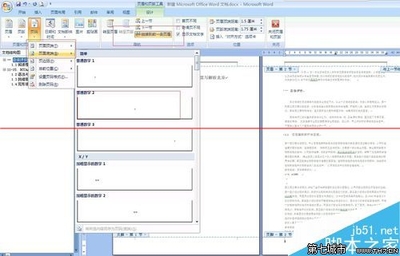
如何在word中从正文页开始编页码 word正文页码从1开始
很多人用word写有封皮、目录页的文章时,总会有这个苦恼:如何跳过封面既目录,直接从正文页开始编写页码。通常大家都有个最笨而最容易操作的方法,把封面、目录与正文页独立,各自成文档。对于原来的目的,是已经能达到了。但如果要打印的话

养好多肉,从养根开始---你会吗? 如何养好多肉蓝豆
养好多肉,从养根开始---你会吗?养肉有一段时间了,从品种繁多的景天到底蕴深厚的十二,从叶片叶插到多头老桩,期间与人探讨过,与人争辩过,结交了不少朋友,积累了不少经验,今天分享一下自己对于根系的一些理解,希望能帮助新手少走些弯路,如有不足
 爱华网
爱华网